Een complete gids voor het gebruik van uw iPhone in het buitenland: voor dummies
Deze complete gids voor het gebruik van uw iPhone * in het buitenland bevat uitgebreide details, zodat zelfs de minst technisch onderlegde mensen hun smartphones kunnen gebruiken in het buitenland door de onderstaande instructies te volgen.
Bijgewerkt juni 2018. Dit bericht bevat gelieerde links.
In deze gids bespreken we:
1. Vliegtuigmodus en Wi-Fi gebruiken
2. Hoe iMessage en FaceTime in het buitenland werken
3. Beste apps om naar het buitenland te smsen
4. Internationale simkaarten gebruiken met uw Amerikaanse iPhone
5. Vergrendelde versus ontgrendelde telefoons
6. Onmisbare reisaccessoires voor je iPhone
7. Uw bestaande gsm-abonnement bevriezen
8. Internationale service toevoegen aan uw bestaande gsm-abonnement
9. Uw Amerikaanse telefoonnummer behouden, zelfs als u uw service annuleert
10. Overzicht van de beste mobiele telefoonabonnementen voor reizigers
11. Dumbphones: een goedkope internationale mobiele telefoon kopen
12. Internationale hotspot: wereldwijd wifi-apparaat
* Android-gebruikers, hoewel uw exacte instellingeninstructies enigszins zullen afwijken van de iPhone-instellingeninstructies die in dit bericht worden beschreven, zijn de ideeën precies hetzelfde.
Lees het, bewaar het, zet het vast, deel het. Help me u en uw vrienden te helpen slim om te gaan met uw mobiele telefoonrekening wanneer u reist.
Ten eerste, wat voor soort reiziger bent u?
Als u geen idee heeft wat u moet doen met uw iPhone in het buitenland bezig bent, begint u hier om vast te stellen welke delen van deze handleiding rechtstreeks op u van toepassing zijn.
A – Kortetermijnreiziger: u maakt een eenmalige korte reis (minder dan een maand) en u wilt Wi-Fi-mogelijkheid om contact te houden met familie en vrienden of Facebook, e-mail, post op Instagram, enz. te checken, maar u hebt niet per se een internationale simkaart of internationale gegevens nodig. Besteed aandacht aan secties 1, 2, 3, 6.
B – Verhuizing: u gaat voor minimaal een maand naar een locatie of regio en wilt dat een internationale simkaart alle reguliere bel- en datamogelijkheden van uw smartphone in het buitenland. Voorbeelden: studenten studeren in het buitenland, werken of vrijwilligerswerk doen in het buitenland, verhuizen naar het buitenland. Besteed aandacht aan secties 2, 3, 4, 5, 6, 8, 9.
C – Gemakreiziger: reisduur maakt niet zoveel uit voor jou, je wilt gewoon internationale service aan uw reeds bestaande plan, zodat u het gemakkelijk op meerdere plaatsen kunt gebruiken zonder twee keer na te denken. Besteed aandacht aan de secties 3, 6, 7, 10.
D – Nomad: Je pakt uit zonder een langetermijnplan, je hebt alle gegevens in alle landen nodig. U hoopt niet zo vaak van simkaart te wisselen, of indien mogelijk helemaal niet. Besteed aandacht aan secties 3, 4, 5, 6, 8, 9, 10.
Vliegtuigmodus en wifi gebruiken (oftewel wat je nodig hebt om op je iPhone uit te schakelen als je in het buitenland bent)
Dit gedeelte helpt u internationale kosten op uw iPhone-factuur volledig te vermijden. Waarom is dit belangrijk? Als u uw account niet blokkeert (sectie 8) en uw telefoon wordt toevallig opgehaald in het buitenland, kunt u in de verleiding komen om apps te gebruiken of oproepen te beantwoorden, en dat zal uw rekening omhoogschieten. LUCHT. RAKET. Uw rekening. Internationale kosten worden toegepast op uw account en het zicht zal niet mooi zijn.
Vermijd internationale kosten, maar geniet toch van de apps op uw telefoon door verbinding te maken met wifi.
U hoeft niets speciaals aan uw telefoon te doen voordat u naar het buitenland gaat. Nadat u bent aangekomen in uw land van bestemming:
Hoe u de vliegtuigmodus inschakelt en tegelijkertijd wifi gebruikt (ja, dat kan).
Veeg omhoog vanaf het startscherm om toegang te krijgen tot uw controlecentrum:
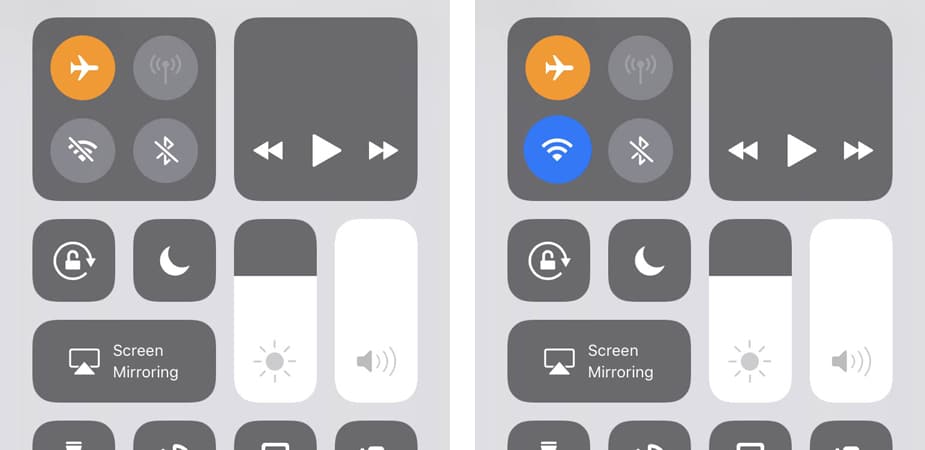
Zolang de vliegtuigmodus AAN is, worden er geen kosten in rekening gebracht voor gegevens. Om ervoor te zorgen dat er geen kosten in rekening worden gebracht voor gegevens, gaat u als volgt te werk:
- Instellingen – > Mobiel – > zet mobiele gegevens UIT
Als u de vliegtuigmodus en mobiele gegevens uitschakelt, worden uw telefoonnummer en de gegevens waarvoor u normaal betaalt, uitgeschakeld. Dit betekent dat u geen gewone telefoongesprekken of sms-berichten kunt ontvangen of plaatsen (uitgezonderd iMessage, zie volgende sectie). Ook heb je geen toegang tot iets dat wifi nodig heeft om te functioneren als je geen verbinding hebt met een wifi-signaal.
Geen controlecentrum? Vliegtuigmodus en Wi-Fi gebruiken voor dummys:
Stap 1: Zet in je instellingen de vliegtuigmodus AAN (zorg ervoor dat het kleine vliegtuigpictogram is gemarkeerd). Dit zorgt ervoor dat u geen gegevens gebruikt of onverwachte internationale kosten maakt.
Stap 2: Selecteer Wi-Fi in uw Instellingen en zet uw Wi-Fi AAN. De vliegtuigmodus schakelt Wi-Fi automatisch UIT, dus u wilt naar binnen gaan en het weer AAN zetten. Uw enige kans om de Wi-Fi-compatibele apps en -functies van uw telefoon te gebruiken, is wanneer u bent verbonden met Wi-Fi. Als je geen gratis signalen oppikt, ga dan naar een koffiebar of je hotel om er een te zoeken.
Stap 3: Om verbinding te maken met een wifi-signaal, ga je naar je Instellingen, selecteer Wi-Fi en selecteer een netwerk. Als uw hotel of restaurant Wi-Fi biedt waarvoor een wachtwoord nodig is, moet u het wachtwoord van hen krijgen, vervolgens dat netwerk selecteren en het wachtwoord typen om verbinding te maken.
iMessage en FaceTime Overseas gebruiken (gratis)
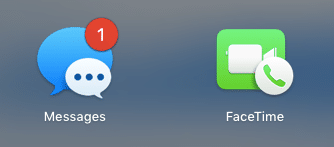
Sorry Droids, dit is alleen voor iPhones.
Verbind je iPhone met wifi, met iMessage en FaceTime ingeschakeld en geactiveerd:
- Instellingen – > Berichten – > zorg ervoor dat iMessage AAN staat
- Instellingen – > FaceTime – > zorg ervoor dat FaceTime AAN staat.
- Als je recentelijk van simkaart en telefoonnummer hebt gewisseld en iMessage niet wordt geactiveerd op je iPhone, start je je telefoon en probeer het opnieuw.
iMessage en FaceTime werken via uw Apple ID als ze uw aangesloten telefoonnummer niet kunnen gebruiken. Dit betekent dat u in uw instellingen – > Berichten – > Verzenden & Ontvangen zult zien alle opties die je hebt om mensen te bereiken via iMessage, en je kunt je e-mailadres gebruiken als je telefoonnummer is geblokkeerd of niet beschikbaar is (als je bijvoorbeeld je simkaart hebt uitgeschakeld). Je vrienden thuis zien misschien een e-mailadres in plaats van je telefoonnummer wanneer je een sms verstuurt, maar het werkt nog steeds.
Zolang de vliegtuigmodus AAN is, of als je mobiele data UIT staat, heb je gewonnen Er worden geen kosten in rekening gebracht voor het gebruik van deze services. Als de vliegtuigmodus niet is ingeschakeld en uw mobiele data is ingeschakeld, wordt FaceTime opgeladen als data, dus wees voorzichtig.
iMessage en FaceTime gebruiken voor dummies:
FaceTime: een leuke manier om te chatten met familie en vrienden thuis, zolang ze een iPhones hebben en tegelijkertijd wakker zijn! (Let op de tijdzone!) Open je Contacten, selecteer de persoon voor wie je FaceTime wilt gebruiken en klik op het videopictogram in je opties. U kunt ook uw FaceTime-app openen (ziet eruit als de groene hierboven), bovenaan Audio of Video selecteren en vervolgens de naam typen van de persoon met wie u wilt chatten, deze moet in een lijst verschijnen, tik op hun naam om plaats de oproep. Als ze geen iPhone hebben, werkt het niet.
iMessage: Ja, iMessage-functies op wifi (alleen tussen iPhones), dus je kunt zoveel je wilt smsen met anderen die ook iPhones en iMessage, zelfs in het buitenland! U hoeft niets speciaals te doen om iMessage te laten werken (het zou al moeten zijn ingeschakeld in uw Instellingen), uw telefoon weet al wat u moet doen. Sms gewoon iemand anders met een iPhone. Als je niet zeker weet wie er een heeft, kun je terugkijken in je teksten. Iedereen die je smst met blauwe tekstballonnen heeft een iPhone, iedereen met groene tekstballonnen niet.
Beste apps voor internationaal smsen en bellen (gratis)
Al het volgende vermeld app-functies zijn gratis op Wi-Fi. Houd er rekening mee dat elke gebruiker via dezelfde app moet communiceren (u kunt dus geen WhatsApp-bericht sturen of iemand bellen die geen WhatsApp heeft).
WhatsApp: het populairst app buiten de VS voor smsen en telefoneren. Download het en activeer ermee uw telefoonnummer. Zelfs als je je telefoonnummer bevriest of de simkaart uitschakelt, kun je er nog steeds voor kiezen om WhatsApp te blijven gebruiken met het originele nummer dat je ermee verbindt. De enige keer dat dit niet werkt, is als u uw nummer opgeeft en iemand anders het gaat gebruiken. (Vermijd dat met Tossable Digits, lees hier meer over het opslaan van uw telefoonnummer terwijl u reist). Functies: smsen, afbeeldingen en videos verzenden, spraakberichten, video-oproepen, audio-oproepen.
iMessage: raadpleeg het vorige gedeelte. Functies: smsen, afbeeldingen en videos verzenden. (alleen iPhone naar iPhone).
FaceTime: raadpleeg het vorige gedeelte. Functies: audio- en videogesprekken. (alleen iPhone naar iPhone).
Facebook Messenger: Messenger heeft een lange weg afgelegd. Functies: smsen, afbeeldingen en videos verzenden en spraak- en videogesprekken voeren.
Voxer: een van mijn favoriete apps om contact te houden met mijn beste vrienden en familie. Het is als een walkietalkie-app.Functies: smsen, afbeeldingen en videos verzenden, spraakberichten tot 15 minuten lang.
Een internationale simkaart gebruiken met een Amerikaanse iPhone (oftewel hoe je een buitenlands telefoonnummer met data kunt krijgen)
Simkaarten voor dummys: een simkaart is in wezen uw gsm-nummer en de gegevens waarvoor u betaalt, terwijl de eigenlijke telefoon gewoon de machine is die alles laat werken. Dit betekent dat u uw simkaart kunt verwijderen en in een andere (ontgrendelde) telefoon kunt plaatsen en kunt bellen, en de persoon die u belt, ziet nog steeds uw naam op de beller-ID. Het betekent ook dat je je simkaart kunt verwijderen en nog steeds dezelfde telefoon met wifi kunt gebruiken om toegang te krijgen tot apps, maar dat je je telefoonnummer of gegevens niet meer verbonden zou hebben. Het verwijderen van je simkaart doet in wezen hetzelfde als het inschakelen van de vliegtuigmodus of het uitschakelen van mobiele data: je telefoon wordt gewoon een wifi-apparaat.
Dus een buitenlandse simkaart krijgen betekent een buitenlands telefoonnummer krijgen en gegevens. Dit is ideaal voor mensen die langer dan een maand naar één plaats in het buitenland verhuizen.
Voordat u iets anders gaat doen (zoals het land verlaten), moet u het volgende controleren:
- Uw telefoon heeft een simkaartsleuf. Bekijk de onderstaande foto als u niet weet hoe dit eruitziet.
- Uw telefoon is ontgrendeld. Zie het volgende gedeelte voor meer over ontgrendeld versus vergrendeld.
Het hebben van een ontgrendelde telefoon is belangrijk als u uw eigen telefoon wilt kunnen gebruiken zodra u in het buitenland bent. Als uw telefoon is vergrendeld, moet u een lokale telefoon kopen in plaats van uw eigen telefoon te gebruiken. Door uw telefoon te ontgrendelen, kunt u een internationale simkaart gebruiken. Zolang je een ontgrendelde telefoon met een simkaartsleuf hebt, zou je in het buitenland een simkaart moeten kunnen kopen (met data, bellen, smsen, wat je ook nodig hebt), of een simkaart vooraf kunnen bestellen. Steek hem vervolgens in uw telefoon en u heeft een volledig functionerende lokale telefoon.
Nadat u in het land van bestemming bent aangekomen:
Stap 1: Koop een simkaart. Er zijn drie verschillende formaten simkaarten: normaal, micro en nano. Nieuwere iPhones gebruiken nano-simkaarten, maar de meeste simkaarten die te koop zijn, komen in een “one size fits all” -mode, met perforaties in het plastic zodat je de maat kunt uitknippen die je nodig hebt om in de simkaartsleuf van je telefoon te passen. Zorg ervoor dat u dit controleert voordat u iets koopt.
Het kopen van een exemplaar is misschien net zo eenvoudig als het kopen van een automaat zoals die op de onderstaande foto van London Heathrow Airport (ik heb dit nog nooit gedaan!). in de meeste gevallen zult u echter een winkel moeten zoeken waar ze te koop zijn (ik heb dit al zo vaak gedaan).
Simkaarten zijn goedkoop. U kunt een simkaart krijgen met een fatsoenlijke hoeveelheid data en bellen voor minder dan $ 20, – en je hoeft alleen maar te “herladen” wanneer je data bijna op is. Misschien wilt u wat onderzoek doen naar de beste providers in uw land van bestemming voordat u er een kiest.
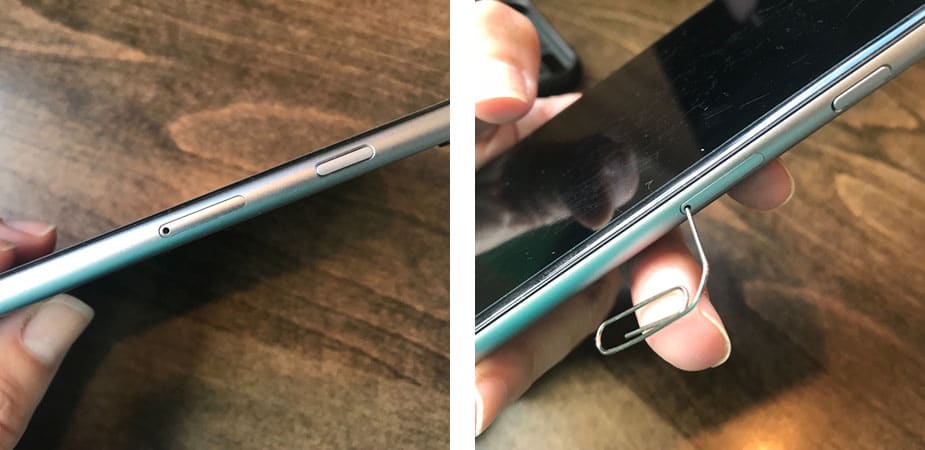
Houd bij het kopen van een internationale simkaart rekening met:
- Als u een van een mobiele netwerkaanbieder, kan het zijn dat u uw paspoort moet tonen (neem het mee).
- Sommige SIM-providers hebben een betere dekking of bieden betere prijzen dan andere. Als je de kans hebt, vraag dan eens rond welke koerier de lokale bevolking verkiest voordat je je vastlegt.
- Sommige SIM-providers zijn misschien gewoon een betere optie omdat ze in meer dan één land bestaan. In Italië kunt u bijvoorbeeld kiezen voor een Italiaanse simkaartaanbieder (bijv. Tim), of een algemene Europese (bijv. Vodafone) die uw gegevens of minuten in meer landen dan alleen Italië zal opladen. Dit is een goede zaak om in gedachten te houden als je door meerdere landen reist.
- Zorg ervoor dat het de juiste maat heeft en geschikt is voor je telefoon, ongeacht de telefoon waarvoor je het besluit te kopen.
Stap 2: Koop extra credits of data die mogelijk niet op uw simkaart staan. Deze zijn verkrijgbaar in dezelfde winkel waar u uw simkaart koopt, en veel gemakswinkels verkopen ze ook. Ze komen in de vorm van kaarten met krascodes, of het kan een geautomatiseerd systeem zijn dat de winkelbediende voor u kan doen. Uw simkaart geeft uw telefoonnummer, terwijl tegoeden en data uw dienst leveren. U betaalt per gebruik met simkaarten, dus zodra u uw tegoed opgebruikt, moet u meer kopen. Maak je geen zorgen, je hebt nog steeds al je apps op je telefoon, de simkaart uitschakelen is gewoon het telefoonnummer wijzigen.
Stap 3: plaats de simkaart in je telefoon. Zorg er bij iPhones voor dat je telefoon is uitgeschakeld, verwijder eventuele hoesjes en zoek de kleine sleuf aan de zijkant met een klein gaatje erin. Gebruik een paperclip om in het gaatje te duwen (hard duwen), en dat bakje schuift naar buiten, waar je je simkaart kunt verwijderen die is gekoppeld aan je account in de Verenigde Staten (pas op dat je deze niet kwijtraakt!) En vervang deze door uw nieuwe internationale simkaart.Schakel uw telefoon weer in om uw nieuwe simkaart in te stellen.
Stap 4: voeg tegoeden / data toe die u heeft gekocht. Als u een kaart met een krascode gebruikt, volgt u de instructies op de kaart. Meestal kiest u een nummer en een opname vertelt u wat u moet doen, door uw krascode in te voeren om uw tegoed te activeren. Wees voorzichtig als u zich in een land bevindt dat een andere taal spreekt, vraag misschien iemand anders om u te helpen bij het laden van uw credits om ervoor te zorgen dat er niets verloren gaat in de vertaling.
Zodra u uw tegoed heeft geactiveerd, zou u braaf moeten zijn gaan! Je hebt een lokaal telefoonnummer en je zou alles op je telefoon moeten kunnen gebruiken, net als in de Verenigde Staten.



Koop een internationale simkaart online
Als u een internationale simkaart vooraf wilt bestellen en deze wilt opladen en klaar voor gebruik, probeer er dan een van World SIM.
Het wordt geleverd met een Brits nummer en een Amerikaans nummer op één SIM, en u kunt virtuele nummers toevoegen.
Het is een beetje duurder dan een Een internationaal abonnement zoals T-Mobile of Sprint, en ook duurder dan een lokale simkaart, maar het is superhandig en je kunt online herladen.
Je kunt gemakkelijk een Europese simkaart krijgen. Bekijk hier bundels en abonnementen voor World SIM.

Vergrendeld v Ontgrendelde telefoons (ook bekend als hoe een Amerikaanse iPhone in het buitenland werkt)
Wanneer een telefoon is vergrendeld, betekent dit in feite dat deze alleen werkt met de koerier waarmee u een contract hebt. Vervoerders doen dit zodat u niet van boord springt en een andere koerier gaat gebruiken. Als u deze via een specifiek provider (dat wil zeggen bij een Verizon-winkel, de kans is groot dat deze is vergrendeld).
Amerikaanse gsm-providers zullen uw iPhone echter ontgrendelen voor internationaal gebruik als u ze gewoon vraagt. Ontgrendelen is een softwareprobleem, niet hardware, zodat uw provider uw telefoon op afstand kan ontgrendelen. Hierdoor is uw iPhone compatibel met SIM-providers in andere landen. Dit betekent in feite dat je naar het buitenland kunt gaan, een internationale simkaart kunt kopen, deze in je iPhone kunt stoppen en je iPhone bij die koerier in het buitenland kunt gebruiken, zoals uitgelegd in het vorige gedeelte.
Het klinkt eenvoudig, en soms is het dat ook , maar het vereist actie van uw kant, en het is voor elke vervoerder anders. Klik hier om te zien hoe u uw iPhone bij uw provider kunt ontgrendelen en deze in het buitenland kunt gebruiken.
Onmisbare reisaccessoires voor uw iPhone
Pop Socket
One van de vijf belangrijkste vragen die ik krijg, waar dan ook: “WAT is dat DING op je telefoon ???”
Dat “ding” is de goedkoopste verzekeringspolis die ik ooit heb gekocht. Dat ding is een pop-socket. Sinds ik het heb gekocht, heb ik mijn telefoon niet laten vallen tijdens het maken van fotos, smsen of iets anders. Het fungeert als een extra grip op de gladde iPhone, en het biedt ook een hefboomwerking zodat ik het hele scherm met één hand (iPhones worden tegenwoordig zo groot). Het fungeert ook als een standaard, zodat ik de telefoon kan steunen om videos te bekijken, en het helpt echt als ik in bed lig en mijn telefoon boven mijn gezicht, ik laat het niet op mezelf vallen. Ik heb het gloednieuw met de case die ik hier in # 2 noem, heb het in maart 2017 geplakt en het is helemaal niet toegegeven.
I Ik ben er niet van overtuigd dat er nog veel meer is dat uw volgende $ 10 meer waard is. Ik ben helemaal niet bij hen aangesloten en helemaal verliefd op hun product.
Tip van experts: Koop GEEN generieke versie, de plakkerigheid is niet gegarandeerd sterk. Een paar dollar besparen is niet de moeite waard om je iPhone te verliezen die honderden dollars kost als het plakkerige gedeelte het oplevert. Blijf bij Pop Socket 😉

Verborgen iPhone-hoesje voor creditcard
Ik ben geen portemonnee-meisje. Ik vind het heerlijk om mijn ID en creditcard bij de hand te hebben bij mijn telefoon; ik vind het echter NIET leuk als iedereen mijn creditcard kan ZIEN terwijl hij gewoon achter op mijn telefoon hangt. Vooral als ik mijn telefoon aan iemand geef om een foto van mij te maken. Kijk nog een keer naar die foto hierboven. Je zou nooit weten dat er een verborgen creditcardgleuf is:

Deze briljante kleine baby is van Spigen, en ik zweer erbij voor mijn iPhone 6.* Het is een beetje versleten, maar ik heb het van maart 2017 tot en met december 2018 gebruikt zonder te breken, en mijn telefoon heeft ook geen enkele valschade opgelopen met dit hoesje aan (ik laat het zelden vallen vanwege de grip van mijn Pop Socket). Voor de ultieme stealth-modus voor creditcard-telefoonhoesjes, raad ik het ten zeerste aan.
* Update 2019: ik heb een upgrade naar een iPhone XR uitgevoerd en de bijbehorende Spigen-hoes voor de XR is GEEN kwaliteit (verspil je tijd of geld). In plaats daarvan heb ik deze iPhone XR-hoes met creditcard ontdekt, gecombineerd met een zwarte pop-socket en screenprotector van gehard glas.
Waterdichte hoes
Dit is een eenvoudige waterdichte telefoonhoes van Joto, een soort droge tas voor je telefoon voor degenen onder ons die geen Lifeproof-hoes hebben. Hij heeft slim materiaal waardoor je door het plastic het scherm kunt bedienen. Voor $ 8 weer een geweldige verzekering voor de actieve reiziger.
Anker-oplader
Ik kom niet door een paklijst of iPhone-post zonder mijn absoluut favoriete mobiele USB-oplader te noemen. Welke je ook koopt, ga voor Anker, ze zijn een geweldig merk en maken krachtige batterijen. Ik heb de mijne sinds de zomer van 2015 en hij laadt mijn telefoon nog steeds tot 7 keer op met één keer opladen. Ik ga nooit de deur uit zonder.
Je bestaande mobiele telefoonabonnement bevriezen (oftewel hoe je geen geld betaalt voor diensten die je niet gebruikt)
Als je voor minstens een maand en gedurende die tijd uw Amerikaanse mobiele service helemaal niet nodig zult hebben, stel ik voor dat u uw service in de wacht zet. U moet dit online kunnen doen of door de klantenservice van uw provider te bellen. Voor Verizon kunt u dit online doen in uw MyVerizon-account. Mijn ervaring in het verleden is dat als je de klantenservice belt en hen vraagt om het te doen, ze $ 15 kosten in rekening brengen, dus wees slim met hoe je dat doet.
Tijdens een reis naar Mexico in 2014 heb ik wachtte tot ik aankwam, daarna deed ik het online en het werd onmiddellijk van kracht. Bij terugkomst in de Verenigde Staten kunt u weer online gaan en hen uw service ook onmiddellijk laten reactiveren. Zelfs als uw netwerkaanbieder een kleine vergoeding vraagt om uw lijn “in leven” te houden terwijl deze in winterslaap is, kan dit u nog steeds een aanzienlijk bedrag besparen dat anders zou worden verspild.
Opmerking: u kunt dit niet doen. regelmatig sms-berichten of telefoontjes ontvangen terwijl uw service in de wacht staat. Uw telefoon wordt een wifi-apparaat zonder actieve simkaart.
Omdat ik ben overgestapt op T-Mobile, hoef ik dit niet te doen meer. Dit is voor mensen die alles aan uw gewone account hetzelfde willen houden, maar u zult lang genoeg vertrekken om het een tijdje in de wacht te zetten. De andere optie is Tossable Digits gebruiken om uw nummer te behouden of op te slaan terwijl je op reis bent, maar annuleer je plan voorlopig volledig (zie sectie 9).
Internationale service toevoegen aan je bestaande mobiele telefoonabonnement
Dit deel vind ik een beetje lastig om over te schrijven omdat er in de VS veel verschillende mobiele providers zijn en de diensten en tarieven van elke provider zullen variëren, om nog maar te zwijgen van het feit dat ze lijken voortdurend te veranderen.
Ik heb een post geschreven waarin ik mobiele telefoonabonnementen voor reizigers heb vergeleken, kijk daar eens naar wat je provider / abonnement inhoudt.
Verizon International Service
Verizon heeft een optie om een Travel Pass te activeren voor $ 5 / dag in Mexico en Canada en $ 10 / dag in meer dan 130 landen wereldwijd. Voor korte trips kan dit een goede optie zijn. Voor lange reizen: $ 10 / dag = ongeveer $ 300 / maand. Wees alsjeblieft niet zo dom.
Vergeet ook niet om je Travel Pass te activeren VOORDAT je op reis gaat, anders zit je in de problemen.
Bekijk hier meer over de internationale reisoplossingen van Verizon.
AT & T International Service
AT & T heeft hetzelfde idee als Verizon , maar ze noemen het International Day Pass en het begint bij $ 10 / dag. Sommige van AT & Ts bestaande plannen dekken al spraak en tekst in Mexico en Canada, dus zorg ervoor dat u weet waarvoor u al betaalt voordat u dekking aanschaft.
Bekijk hier meer over AT & Ts internationale reisoplossingen.
T-Mobile & Sprint International Service
T-Mobile leidt de beweging die dit meisje EEN GELUKKIGE REIZIGER heeft gemaakt. Met het T-Mobile ONE-abonnement krijgt u onbeperkte (2G) data in meer dan 140 landen wereldwijd. Sprint slaat aan en implementeert soortgelijke plannen.
Het enige dat u hoeft te doen om het in het buitenland te gebruiken, is ervoor te zorgen dat uw roaming is ingeschakeld:
- Instellingen – > Mobiel – > Mobiele data (AAN) en mobiele data-opties (Roaming AAN)
Terwijl je zet opnieuw in Instellingen je GRATIS bellen via wifi aan:
- Instellingen – > Telefoon – > Wi-Fi bellen AAN
Tijden zijn veranderd. Zelfs Montana heeft nu T-Mobile, wat tot 2018 mijn grootste probleem met de koerier was.
Lees meer over de beste gsm-abonnementen voor reizigers.
Hoe u uw Amerikaanse gsm-nummer kunt behouden wanneer u reist
Raad eens! Je hoeft geen afscheid te nemen van je kostbare gsm-nummer dat je al jaren hebt alleen omdat je een tijdje naar het buitenland gaat. U kunt uw bestaande, dure gsm-abonnement opzeggen EN uw nummer behouden, zelfs in de tussentijd oproepen en smsjes laten doorsturen, en het opnieuw activeren met een nieuwe service thuis bij uw terugkeer.
Hoe? Gebruik Tossable cijfers. U verandert uw bestaande nummer in feite in een virtueel nummer door het over te zetten naar Tossable Digits (doe dit pas als u in het buitenland bent en klaar bent om uw bestaande gsm-abonnement op te zeggen).
U betaalt alleen voor de doorgeschakelde teksten en oproepen die u gebruikt, en u kunt op elk moment annuleren. Veel mensen hebben gemerkt dat dit een enorm nuttige oplossing is als het gaat om telefoonnummers en reizen.
Bekijk alles wat je moet weten om je telefoonnummer op te slaan terwijl je reist.
Overzicht van de beste mobiele telefoonabonnementen voor reizigers
Ik heb een hele post gewijd aan het vergelijken van mobiele telefoonabonnementen voor reizigers, maar hier is een korte samenvatting:
T-Mobile: Best voor de frequente reiziger of nomade die veel huppelt maar toch een thuisbasis heeft in de VS.
Sprint: hetzelfde aanbod als T-Mobile, geen geweldige dekking in de VS.
Verizon: Beste dekking in de VS, heeft een Travel Pass voor korte reizen, dus het is nog steeds een geweldige optie voor frequente maar korte reizigers. Niet ideaal voor lange reizen.
AT & T: hetzelfde idee als Verizon.
Project Fi: overweeg Project Fi als het wifi-aspect is logisch in jouw regio (en je bent bereid om je kostbare iPhone op te geven), of blijf bij wat je hebt.
Klik hier om het volledige bericht te lezen.
Dumbphones: een goedkope internationale mobiele telefoon kopen
Een “dumbphone” is wat ik het tegenovergestelde van een smartphone noem. Hij heeft nog steeds een omklapbaar scherm, qwerty-toetsenbord of … gewoon knoppen. Weet je die nog? U kunt uw dumbphone niet in het buitenland gebruiken, tenzij deze compatibel is met de simkaart, en zelfs dan zijn sommige landen streng over welke telefoons met hun netwerken werken. Kijk achter de batterij of er een simkaart in zit.
De meeste dumbphones in de VS zijn niet SIM-compatibel, maar maak je geen zorgen, want het land van bestemming heeft vast en zeker veel internationale mobiele telefoons waaruit je kunt kiezen voor een lage prijs. De telefoons zullen al SIM- capabel en sommigen komen misschien zelfs inpakken verouderd met een simkaart en credits inbegrepen. Dit betekent dat u in het buitenland geen smartphone hoeft te hebben, u kunt nog steeds een gewone telefoon hebben, maar die in het buitenland zullen SIM-compatibel zijn, en dat is de sleutel tot het gebruik ervan in het buitenland.
U zult u hoeft alleen maar een nieuwe telefoon aan te schaffen, en in de meeste gevallen kost dit u niet veel. Ik heb slechts $ 10 (Brazilië) en maar liefst $ 65 (Italië) betaald voor een telefoon in het buitenland.
Raadpleeg de secties 4 en 5 hierboven voor hulp bij het gebruik van simkaarten in dumbphones.
Internationale hotspot: wereldwijd wifi-apparaat
Een internationale hotspot is een draagbaar apparaat dat verbinding maakt met lokale gegevens en een privé Wi-Fi-signaal produceert dat alleen de eigenaar van het apparaat kan gebruiken (en delen met vrienden of familie). Je hebt er geen simkaart voor nodig, maar het werkt alleen als er een mobiele telefoon is. In Duitsland kan het bijvoorbeeld verbinding maken met Telekom, in de VS kan het verbinding maken met AT & T, enz., Maar als er geen mobiele service is om verbinding mee te maken, zal niet op magische wijze een Wi-Fi-signaal leveren.
Met een draagbaar wereldwijd Wi-Fi-apparaat hoeft u geen simkaarten te kopen of openbare Wi-Fi voor uw telefoon te zoeken, u kunt gewoon op uw apparaat, maak verbinding met het signaal van uw telefoon en laptop, en u wordt in rekening gebracht voor elke 24 uur die u gebruikt.
Ik beschouw dit niet als een betere optie dan simkaarten als u op een langdurige reis, omdat de kosten snel oplopen. Maar als u voor een korte tijd ergens heen reist met een goede verbinding (dus breng dit niet naar Patagonië en verwacht een signaal), dan is dit een goede optie als u verbonden moet blijven, vooral als u internet op uw laptop.
Hier zijn een aantal opties om aan de slag te gaan met internationale Wi-Fi-apparaten:
- Skyroam: het apparaat van Skyroam heet Solis. Het werkt tegelijkertijd als een draagbaar 4G LTE Global Wi-Fi-apparaat EN een oplader. Het kost ongeveer $ 9 per dag. Gebruik promocode BMTWIFI om korting te krijgen!
- Tep Wireless: het apparaat van Tep heet Teppy en u kunt het voor een reis huren en per post retourneren. Het kost ongeveer $ 9 per dag.

Conclusies
Dit bericht is oorspronkelijk gepubliceerd in 2014, bijgewerkt in 2018. Vertel me, heb ik iets vergeten?
Bekijk deze voor meer informatie over het gebruik van uw iPhone in het buitenland:
- Uw iPhone ontgrendelen en gebruiken en internationale simkaart
- Uw iPhone in het buitenland gebruiken met Wi-Fi en vliegtuigmodus
- Hoe u een Telcel-simkaart instelt in Mexico
- Draagbare iPhone-oplader: Anker Review
- Beste Road Trip-apps voor je volgende avontuur
- Mobiele telefoonplannen voor reizigers vergelijken
- Wereldwijde simkaartmagie: ik ben overgestapt op T-Mobile en ik kijk niet achterom
Nu is het ook jouw beurt! Ik hoor graag van uw ervaringen met het meenemen van uw telefoons naar het buitenland. Het helpt anderen de commentaren te lezen als JIJ successen en mislukkingen deelt met telefoons in het buitenland. Wat heb je goed gedaan? Is er iets waarvan je zou willen dat je het wist voordat je vertrok? Kun je hier nog iets anders aan de informatie toevoegen? Deel alstublieft in de commentaren!




